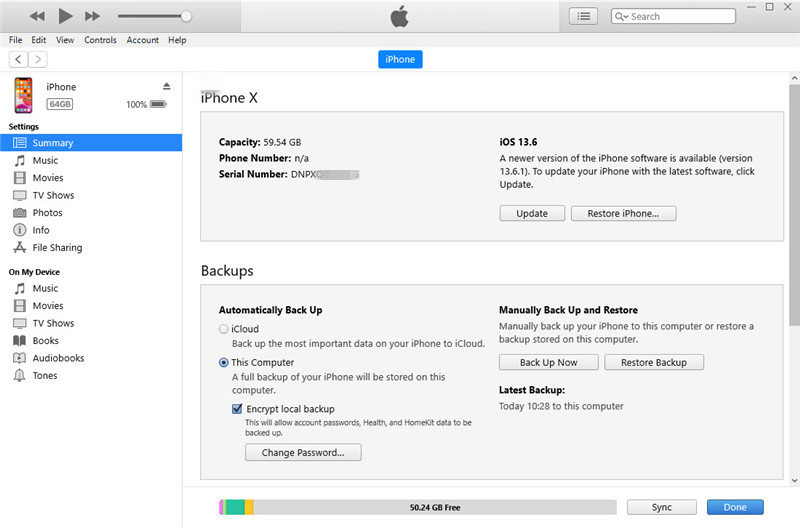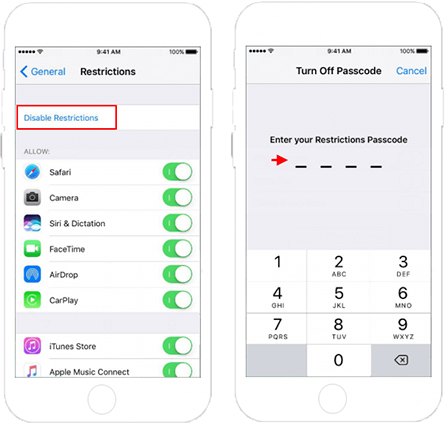Apples begränsningar för iPhone/iPad är en fantastisk föräldrakontrollfunktion som låter föräldrar sätta gränser och restriktioner för vad deras barn kan göra med sin iDevice.
Restriktioner kan införas av olika anledningar. Föräldrar kan till exempel välja att begränsa åtkomsten till iTunes Store för att förhindra att deras barn ägnar sig åt oseriösa eller olämpliga utgifter.
Men om du tappar bort begränsningslösenordet kan det här vara riktigt jobbigt. Om du vill inaktivera begränsningar på din barns iPhone men inte känner till lösenordet, eller om du vill veta hur dina barn kan låsa upp lösenordet, kan du fortsätta läsa för att lära dig om några möjliga lösningar på hur man stänger av begränsningar på iPhone men vet inte lösenordet .
- Del 1: Vilka är begränsningar på iPhone?
- Del 2: Hur stänger jag av begränsningar på iPhone men vet inte lösenordet?
- Del 3: Hur stänger jag av begränsningar på iPhone om du känner till lösenordet?
- Tips: Något du behöver göra efter att du har stängt av begränsningar
Del 1: Vilka är begränsningar på iPhone?
Innebörden av begränsningar
Begränsningar, även kända föräldrakontroller, låter dig styra vilka applikationer, funktioner och webbplatser dina barn har tillgång till på sin iPhone eller iPad. Du måste dock tillåta begränsningar i inställningarna innan du kan stänga av något unikt.
Genom att aktivera begränsningarna kan du:
- Ställ in innehålls- och sekretessbegränsningar
- Tillåt inbyggda appar och funktioner
- Förhindra webbinnehåll
- Begränsa Game Center
- Förhindra köp från iTunes och App Store
- Förhindra explicit innehåll och innehållsklassificeringar
- Begränsa Siri webbsökning
- Tillåt ändringar av inställningar
- Tillåt ändringar av andra inställningar och funktioner
Så om du har aktiverat begränsningar på iPhone men inte känner till lösenordet kan du kontrollera ditt barns användning av mobiltelefoner mycket bra.
Steg för att aktivera begränsningar
Om du inte har aktiverat begränsningarna, men du vill aktivera det för att kontrollera dina barn eller begränsa andra människor att ändra inställningar på din enhet. Sedan kan du följa dessa steg.
- Gå till Inställningar och välj Skärmtid.
- Klicka på "Slå på skärmtid" och klicka på "Fortsätt".
- Välj "Detta är min [enhet]" eller "Detta är mitt barns [enhet]".
- Ställ sedan in det 4-siffriga lösenordet och ange det igen för att bekräfta. Om din version är iOS 13.4 eller senare måste du också ange Apple-ID och lösenord.
- Välj Innehålls- och sekretessbegränsningar. Du kan behöva ange lösenordet du ställde in just nu.
Del 2: Hur stänger jag av begränsningar på iPhone men vet inte lösenordet?
Vi kommer att diskutera tre metoder för hur man stänger av begränsningar på iPhone men vet inte lösenordet. Om du är intresserad kan du fortsätta läsa.
Sätt 1: Använd PassFab iPhone Unlocker för att ta bort lösenord
PassFab iPhone Unlocker skulle hjälpa dig med hur du stänger av begränsningar på iPhone men vet inte lösenordet utan att återställa det. Genom att använda denna programvara förlorar du inte data på din enhet.
Steg 1: När du först kör det här programmet kan du se huvudskärmen. För att komma igång, välj "Ta bort lösenord för skärmtid".
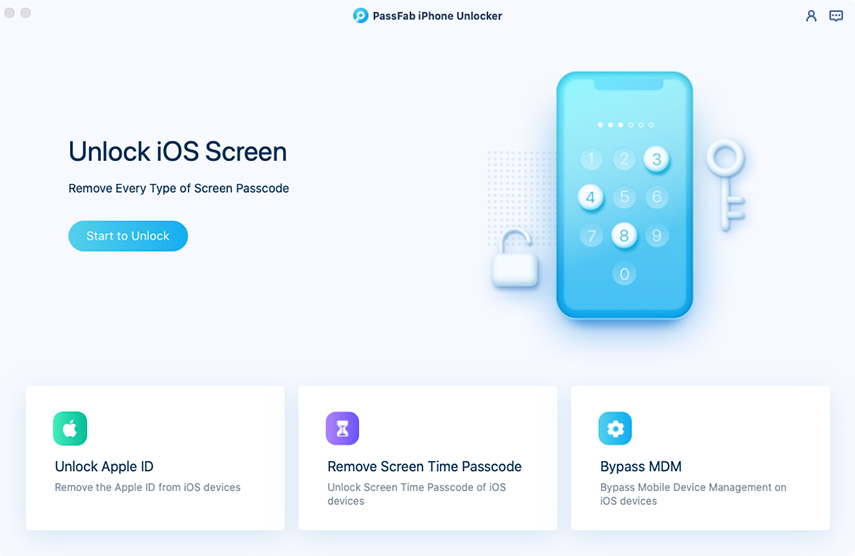
Steg 2: Använd nu en USB-kabel och anslut din enhet till din dator.
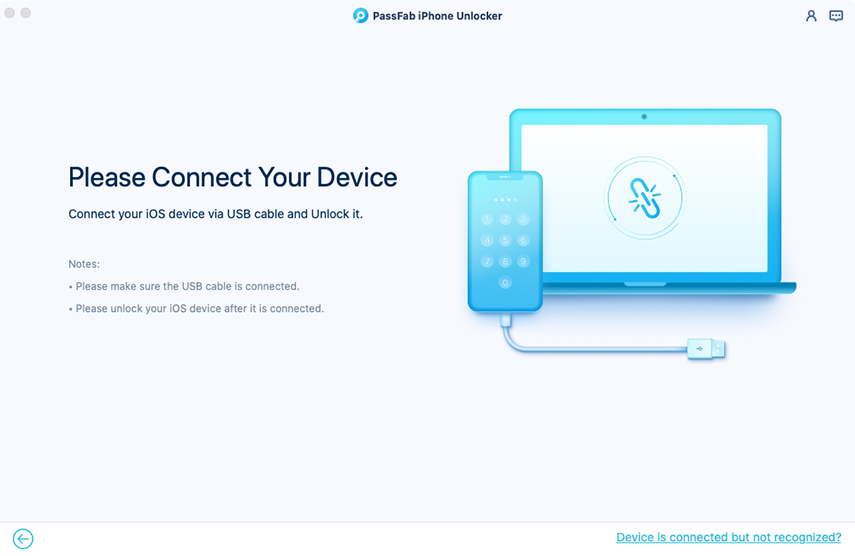
Steg 3: För att ta bort skärmtidslösenordet, gå till gränssnittet och tryck på knappen "Starta borttagning".
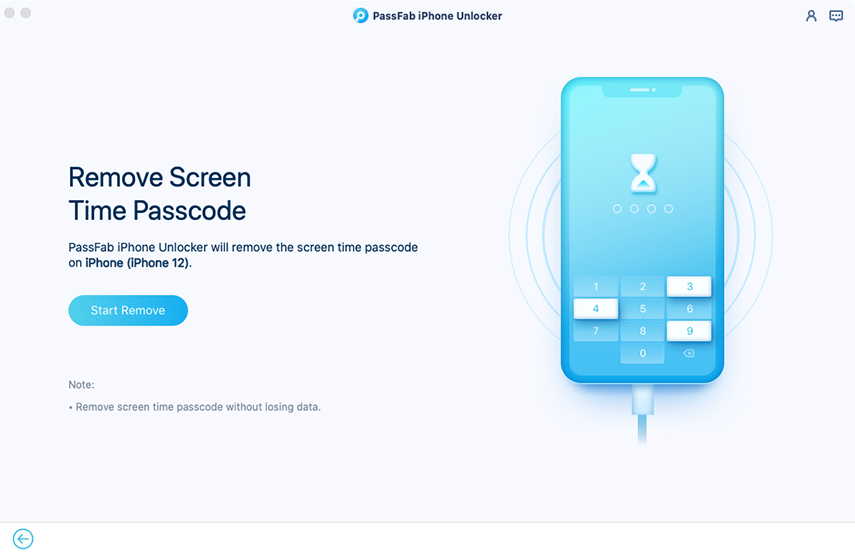
Steg 4: Vänta sedan tills borttagningsprocessen är klar. Det kommer att gå väldigt snabbt.
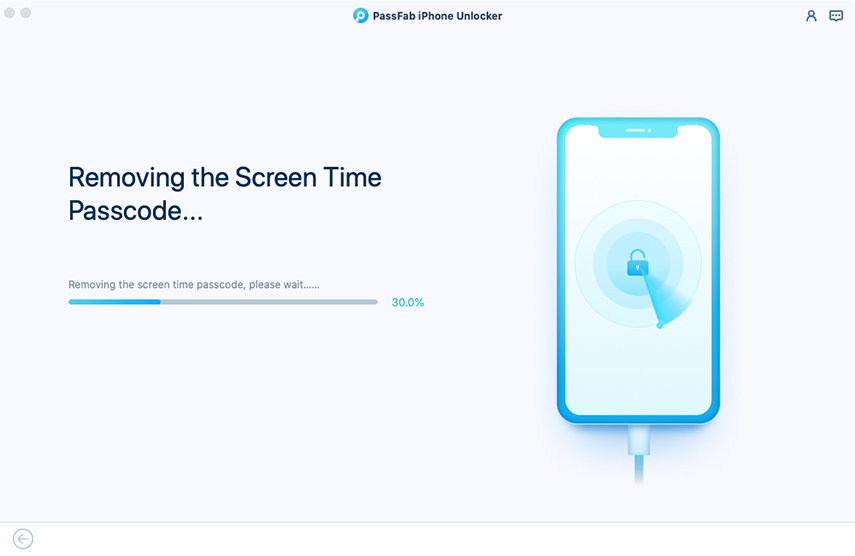
Steg 5: Slutligen kommer enhetens lösenord för skärmtid att raderas. Du måste följa riktlinjerna på skärmen för att konfigurera din enhet.
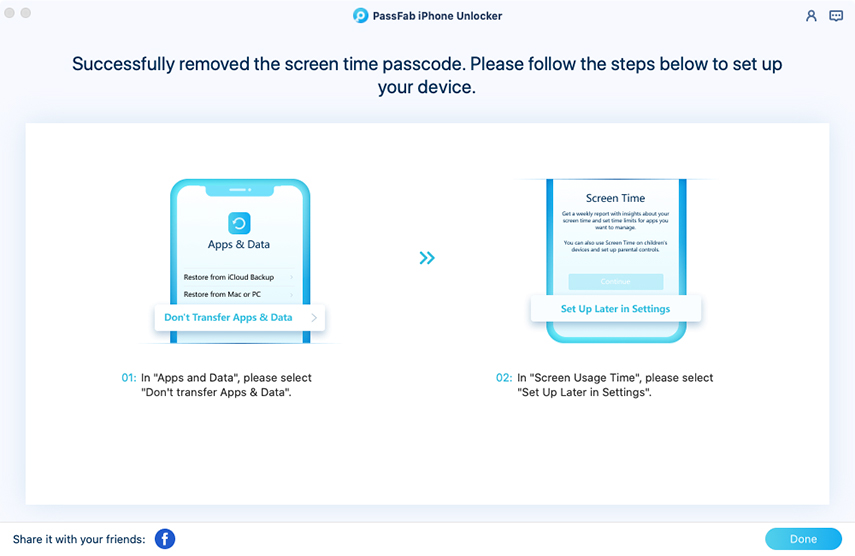
Sätt 2: Återställ iPhone med iTunes
Återställ din iPhone med iTunes är det traditionella sättet att stänga av begränsningar på iPhone men vet inte lösenordet. Det är en effektiv metod men den har också sina nackdelar. Som, du kommer att behöva ha en separat dator eller mac och du måste ansluta din iPhone via en kabel. Dessutom bör du ha tillgång till Internet också.
- Börja med att ansluta din enhet till den dator du någonsin synkroniserat med.
När datorn upptäckte enheten klickar du på "Sammanfattning" och sedan på "Återställ iPhone".

- När processen är klar kan du konfigurera enheten.
Sätt 3: Radera enheten via iCloud
Ett annat alternativ är att använda Apples Hitta min iPhone-funktion, som låter dig hålla reda på dina iOS-enheter och i värsta fall återställa dem om de försvinner.
iCloud är en fjärrplattform som tillhandahålls av Apple till sina användare. Det tillåter användare att lagra sina data och det ger också en värdefull funktion som heter Hitta min iPhone. Med den här funktionen kan du spåra, radera och låsa dina iOS-enheter.
Följ stegen nedan för hur du stänger av begränsningar på iphone men vet inte lösenordet utan dator:
Steg 1: Gå till iCloud-webbplatsen från valfri webbläsare och logga in på ditt Apple-ID.

Steg 2: Välj "Hitta iPhone".
Steg 3: I rullgardinsmenyn högst upp på sidan letar du upp och väljer din iPhone från listan över smartphones.
Steg 3: För att radera enheten, tryck på "Radera iPhone". Och klicka på "Radera" för att bekräfta.

Del 3: Hur stänger jag av begränsningar på iPhone om du känner till lösenordet?
Du kan helt enkelt stänga av den om du känner till lösenordet för begränsningar (lösenord för skärmtid) som du ställt in tidigare. Följ stegen nedan:
För iOS 11 och tidigare
- Gå till Inställningar > Allmänt > Begränsningar.
Ange lösenordet för begränsningar som du har ställt in.

Välj "Inaktivera begränsningar" och ange sedan lösenordet för begränsningar igen för att bekräfta.

För iOS 12 och senare
- Från din språngbräda, öppna Inställningar och välj Skärmtid.
- Välj Innehålls- och sekretessbegränsningar från menyn Skärmtid när den visas.
På nästa sida anger du ditt lösenord och väljer Stäng av innehåll och sekretessbegränsningar.

Tips: Något du behöver göra efter att du har stängt av begränsningar
Om du har använt återställningsmetoden för att ta bort begränsningarna på iPhone men inte känner till lösenordet, kan du göra följande när du ställer in din enhet.
- Ställ in din iPhone
- Ladda ner alla viktiga appar och musik
- Ställ in ditt nya lösenord
- Ställ in ditt Apple-ID
- Aktivera begränsningarna och spara lösenordet på ett säkert ställe
Slutsats
Om du eller någon annan har aktiverat begränsningar på din iPhone och du inte längre tycker att det är användbart, eller om du vill veta hur dina barn kan använda för att inaktivera begränsningarna, kommer guiden ovan att lära dig hur man stänger av begränsningar på iPhone men vet inte lösenordet för att ta bort den här Apple-funktionen. Vi hoppas att denna information var till nytta för dig.
Vi rekommenderar dock att du använder PassFab iPhone Unlocker på grund av dess användarvänlighet och funktionalitet. Det tar inte bara bort begränsningarna från din iPhone utan låter dig också låsa upp låsskärmen, ta bort Apple-ID och kringgå MDM.